يظهر خطأ "Result_Code_Hung" في Google Chrome أحيانًا بشكل مفاجئ ويمنعك من الوصول إلى مواقعك. إنه أمر محبط للغاية حيث لا يمكنك تحميل الموقع على الرغم من المحاولات المتعددة. يمكن أن تتسبب العديد من العناصر في عرض Chrome لهذا الخطأ. سنوضح لك كيفية إصلاح هذه العناصر لوضع حد لمشكلة Chrome لديك.
تتمثل بعض أسباب عدم سماح Chrome لك بالوصول إلى مواقعك في أن اتصالك بالإنترنت خاطئ، وأن خوادم DNS لا تعمل، وأن البيانات المخزنة مؤقتًا في Chrome تالفة، وغير ذلك الكثير.
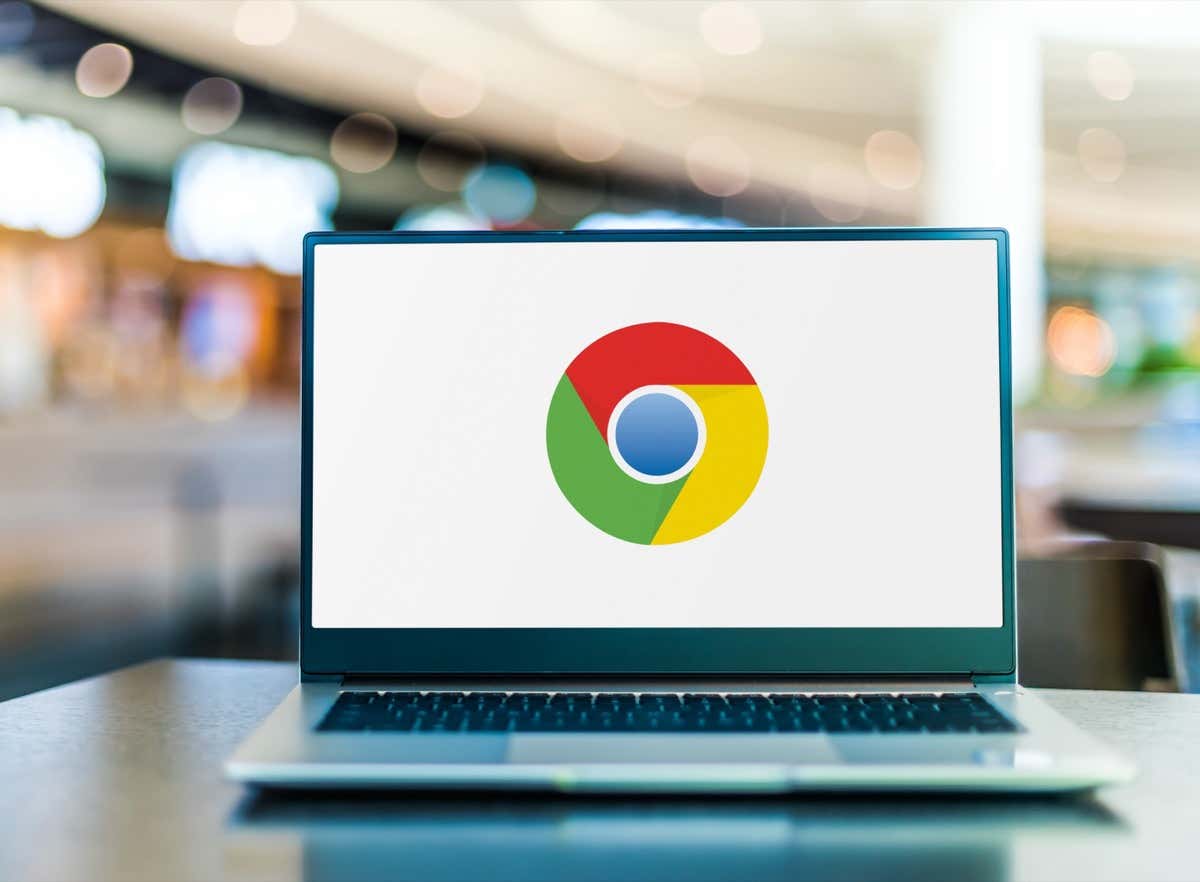
1.تأكد من أن اتصالك بالإنترنت يعمل جيدًا
عندما يكون لديك مشاكل في تحميل موقع في متصفحات الويب الخاصة بك ، فإن أول شيء يجب التحقق منه هو اتصالك بالإنترنت. لا تستطيع متصفحاتك تحميل مواقعك إذا كان اتصالك لا يعمل.
يمكنك اختبار اتصالك بالإنترنت عن طريق تشغيل متصفح غير كروم على جهاز الكمبيوتر الخاص بك ومحاولة الوصول إلى أحد المواقع. لن يتم تحميل موقعك إذا كان اتصالك خاطئًا.
هناك عدة طرق لمحاولة حل مشاكل الاتصال بالإنترنت لديك. الإصلاح الأساسي الذي يمكنك تطبيقه هو إعادة تشغيل جهاز التوجيه الخاص بك. إذا لم ينجح ذلك، فافصل شبكة Wi-Fi وأعد الاتصال بها، أعد تشغيل جهاز الكمبيوتر الخاص بك ، أو أخيرًا، تحدث إلى موفر خدمة الإنترنت (ISP).
2. قم بتحديث صفحة الويب الخاصة بك لإصلاح رمز الخطأ في Chrome
بعد التأكد من عمل اتصال الإنترنت لديك، إعادة تحميل صفحة الويب الحالية الخاصة بك في Chrome لمعرفة ما إذا كان ذلك سيؤدي إلى حل مشكلتك. ربما يواجه متصفح الويب أو صفحة الويب لديك خللًا بسيطًا، والذي يمكنك حله عن طريق إعادة تحميل صفحة الويب.
يمكنك القيام بذلك عن طريق تحديد رمز التحديث الموجود بجوار شريط عناوين Chrome. وبدلاً من ذلك، يمكنك الضغط على Ctrl+ R(Windows وLinux) أو Command+ Shift+ R(Mac) على لوحة المفاتيح.
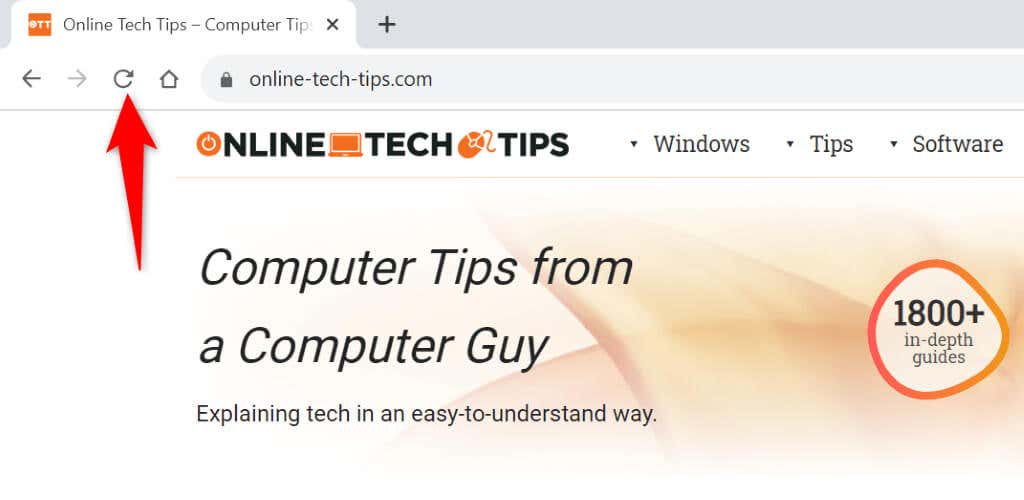
سيقوم Chrome بإعادة تحميل صفحة الويب الخاصة بك ويعرض لك محتويات الصفحة.
3.قم بتحديث متصفح الويب Google Chrome لديك
يقوم Chrome تلقائيًا بتحديث نفسه عند توفر تحديث. ومع ذلك، قد يفشل المتصفح في التحديث إذا كانت هناك مشكلة في نظامك أو المتصفح نفسه. في هذه الحالة، احصل على تحديث Chrome يدويًا ومعرفة ما إذا كان ذلك سيحل مشكلتك.
يعملتحديث كروم على إصلاح العديد من المشكلات الموجودة في المتصفح، ويمكن أن يؤدي ذلك إلى حل خطأ "Result_Code_Hung".
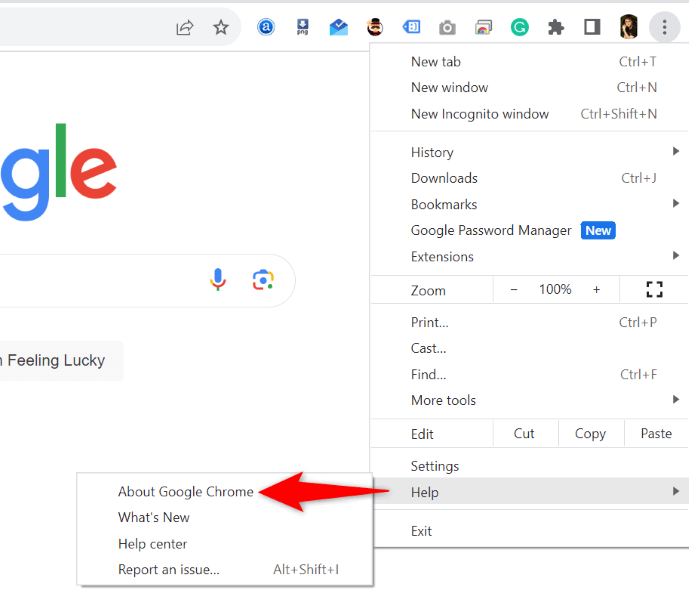
4.استخدام DNS الآمن المخصص في Chrome
أحد العناصر التي يمكن أن تتسبب في عدم قيام Chrome بتحميل مواقعك هو خادم DNS الخاطئ. قد لا تعمل خوادم DNS التي تم تكوينها بشكل صحيح، مما يتسبب في عدم قدرتك على الوصول إلى مواقعك.
إحدى الطرق للتغلب على ذلك هي استخدام خادم DNS بديل. يمكنك القيام بذلك من داخل Chrome، وسنوضح لك كيفية القيام بذلك.
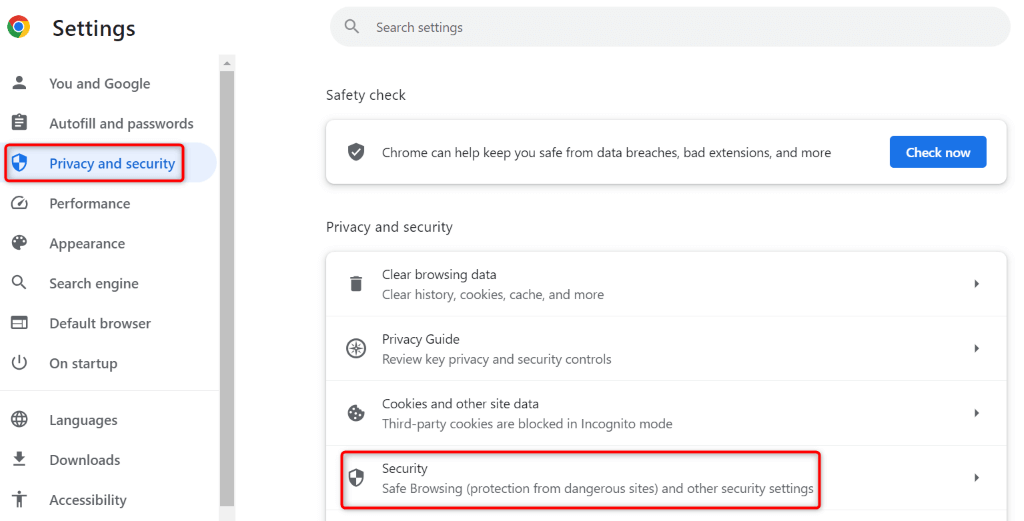
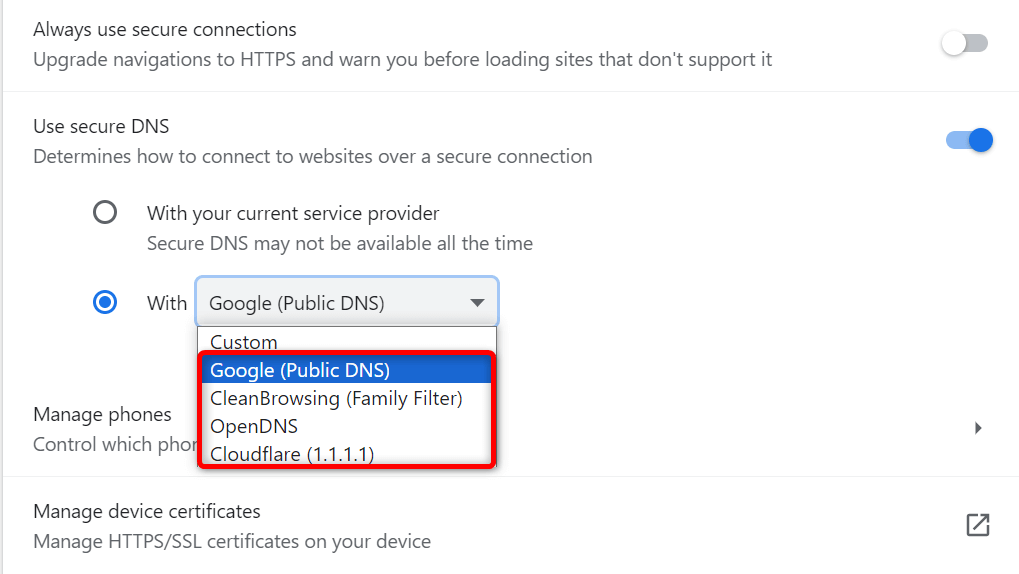
5.مسح ملفات ذاكرة التخزين المؤقت في Chrome
مثل جميع متصفحات الويب الأخرى، يقوم Chrome بتخزين ملفات ويب متنوعة مؤقتًا لتسريع جلسات التصفح في المتصفح. تتيح هذه البيانات المخزنة مؤقتًا لمتصفح Chrome عرض المحتوى الذي تريده بسرعة، مما يمنحك تجربة أكثر سلاسة.
في بعض الأحيان، تصبح هذه الملفات المخزنة مؤقتًا تالفة، مما يسبب مشكلات متعددة في متصفحك. ربما يكون "Result_Code_Hung" ناتجًا عن ذاكرة التخزين المؤقت السيئة لمتصفح Chrome. في هذه الحالة، يمكنك مسح ملفات ذاكرة التخزين المؤقت الخاصة بك حل مشكلتك.
لن تفقد عناصرك المحفوظة في المتصفح عند القيام بذلك.
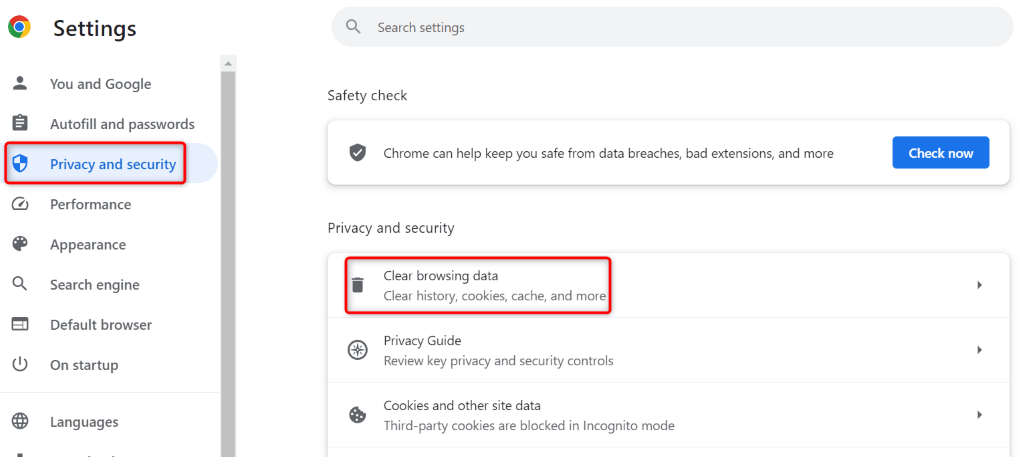
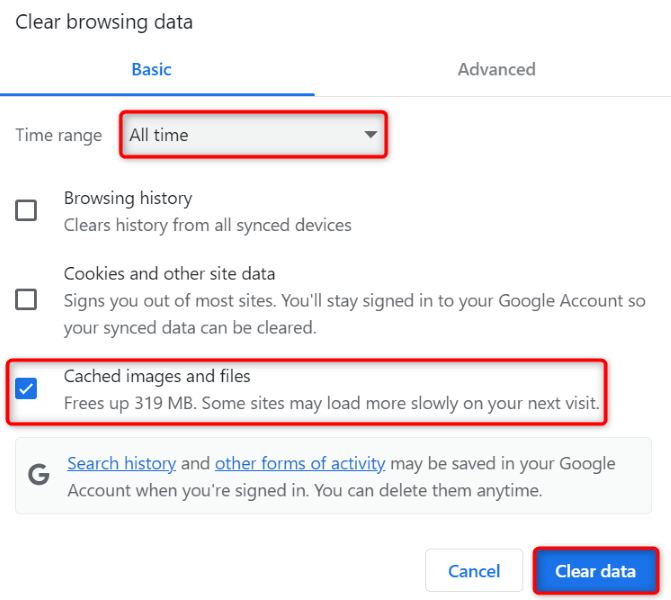
6. قم بإيقاف تشغيل ملحقات متصفح Chrome
يمكنك تثبيت ملحقات مختلفة في كروم إضافة المزيد من الميزات إلى متصفحك. في بعض الأحيان، قد ينتهي بك الأمر إلى تثبيت وظيفة إضافية تسبب مشكلات في متصفحك. قد يكون هذا هو الحال معك.
ربما يقوم Chrome بتشغيل ملحق خاطئ، مما يمنعك من الوصول إلى مواقعك. في هذه الحالة، يمكنك العثور على الإضافة المسببة للمشكلة عن طريق إيقاف تشغيل جميع إضافات Chrome وإعادة تمكين إضافة واحدة في كل مرة.
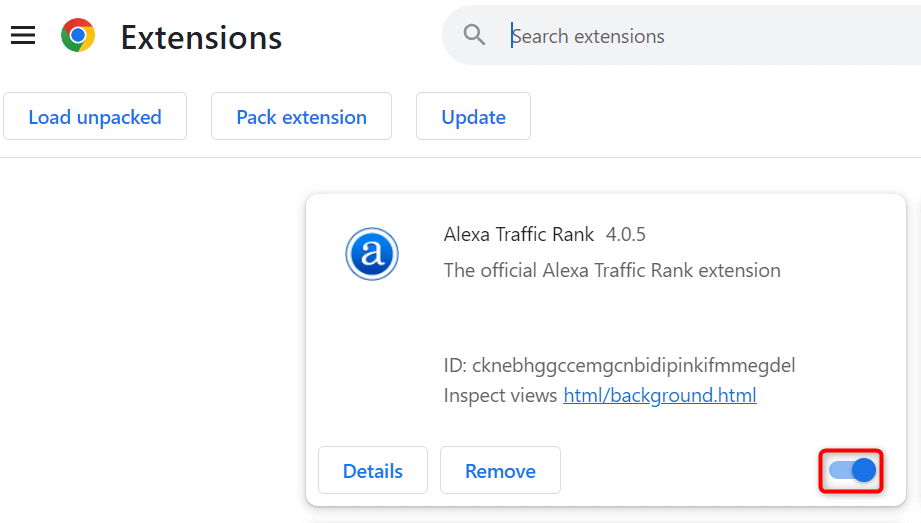
7.أعد ضبط Chrome على إعدادات المصنع
إذا لم يتم إصلاح خطأ Chrome "Result_Code_Hung"، فقد تكون إعدادات المتصفح غير صحيحة. ربما أخطأت أنت أو أي شخص آخر في تهيئة أحد خيارات الإعداد في Chrome، مما تسبب في عدم قدرة المتصفح على تحميل مواقعك.
في هذه الحالة، يمكنك إصلاح جميع مشكلات الإعداد لديك عن طريق إحضار قيم الإعداد الافتراضية. عندما إعادة ضبط كروم ، ستفقد الإعدادات والاختصارات وملفات تعريف الارتباط وبيانات الموقع الأخرى. تم تعطيل ملحقاتك ولكن لم تتم إزالتها. يتم الاحتفاظ بعناصرك الشخصية، مثل سجل التصفح وكلمات المرور والإشارات المرجعية.
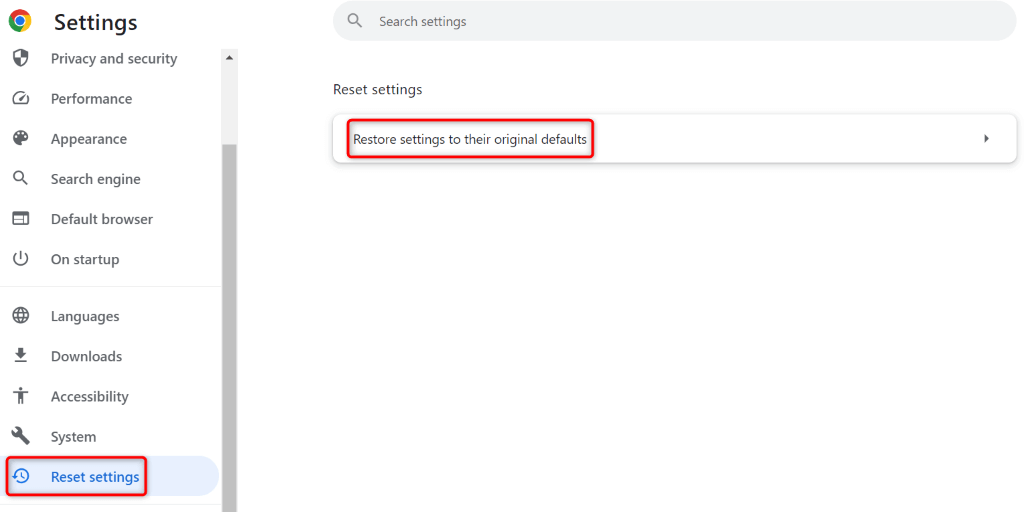
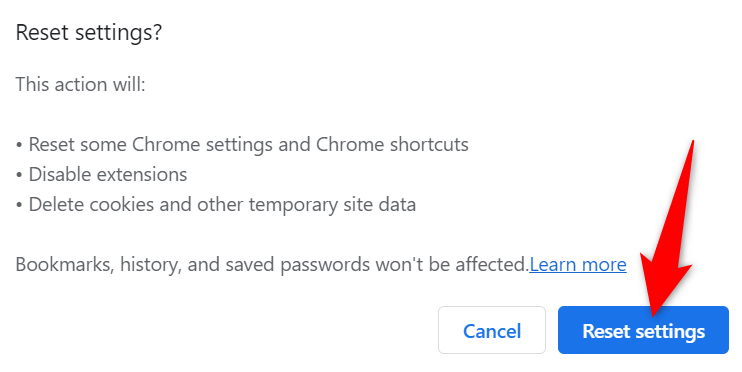
عدة طرق لحل خطأ Result_Code_Hung في Chrome<فترة>
يعرض Chrome خطأ "Result_Code_Hung" لأسباب مختلفة ويمنع وصولك إلى موقعك. إذا استمر ظهور هذا الخطأ، فاستخدم الطرق الموضحة أعلاه لحل مشكلتك. في معظم الحالات، يكون من السهل جدًا حل هذه المشكلة والبدء في الوصول إلى مواقعك المفضلة مرة أخرى. حظ سعيد!.
.